
Enquanto segura um dos modelos maiores do iPhone, pode ser difícil atingir a parte superior da tela com uma mão. Felizmente, a Apple criou um recurso chamado "acessibilidade" que virtualmente reduz a parte superior da tela para que você possa alcançá-lo. Funciona no iPhone 6 e no upgrade. Veja como usá-lo.
Qual é o modo de acessibilidade?
Começando com o iPhone 6 Plus. Em 2014, a Apple começou a liberar modelos para iPhone que foram significativamente maiores do que nunca. Alguns jornalistas chamados telefones desse tamanho " Phablets. "(Uma combinação de" telefone "e" tablet "), porque eles pareciam incomumente grandes na época.

Devido ao tamanho do iPhone 6 Plus, não era mais fácil para a maioria das pessoas chegarem a cada parte da tela com o polegar, mantendo o iPhone com uma mão. Assim, a Apple criou um novo recurso no iOS chamado de "acessibilidade" que reduz a parte superior da tela usando um truque de software para torná-lo acessível. Veja como ligá-lo e usá-lo.
Como ativar a acessibilidade no iphone
Para usar "acessibilidade", você precisará de um iPhone 6 ou mais tarde - em outras palavras, qualquer iPhone lançado em 2014 ou posterior. Você também precisará ter o recurso ativado. Para fazer isso, abra o aplicativo "Configurações" (que se parece com um ícone de engrenagem cinza) e navegue até "acessibilidade".

Na acessibilidade, selecione "Toque".

Em Configurações "Toque", toque no botão ao lado "Ativity" até que esteja ligado. Quando ativado, o switch será verde com a alternância na metade direita do interruptor. (Se o alcance já estiver ligado e você não quiser usá-lo, você pode desativá-lo usando esse interruptor também.)
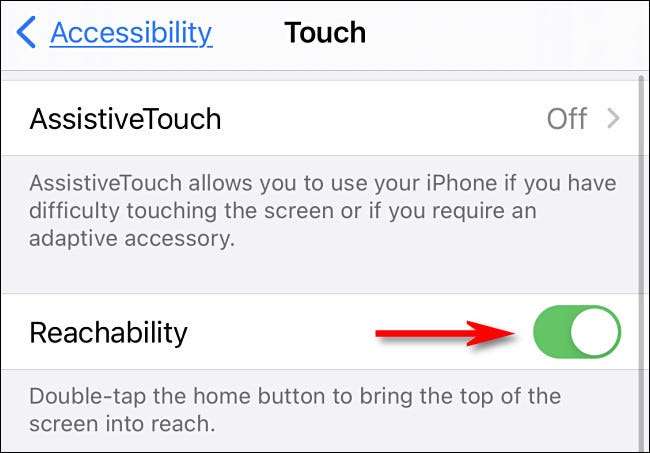
Depois disso, saia "Configurações".
Como usar a acessibilidade no iPhone
Agora que "acessibilidade" está habilitado, você precisará aprender a acioná-lo.
Em um iPhone sem um botão home, deslize para baixo na borda inferior da tela. Em outras palavras, toque na barra na parte inferior horizontal da tela (ou na área logo acima da barra) e deslize para baixo.
Em um iPhone com um botão home, toque suavemente o dedo no botão de casa duas vezes sem empurrá-lo em outras palavras, toque no botão Início, mas não "clique".
Quando acionado, toda a exibição na tela irá deslocar para baixo em cerca de um terço da altura da tela.
De lá você pode usar o seu polegar (ou qualquer outro dedo que você preferir) alcançar elementos de interface perto do topo da tela.
Se você deseja que a tela retorne ao normal, execute o atalho "Ressability" novamente - deslize para cima da borda inferior da tela em um iPhone sem um botão home ou toque duas vezes no botão Início em um botão home.
Você também pode tocar na seta apontando para cima localizada na parte superior da área de exibição da tela. Legal e fácil!







